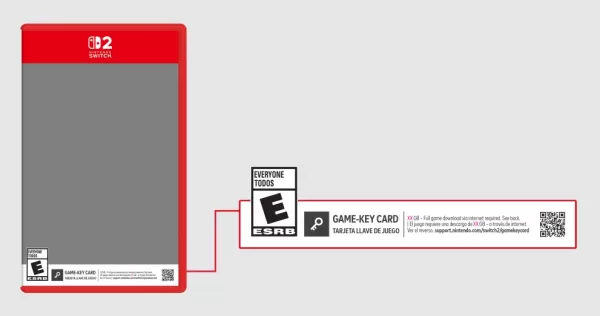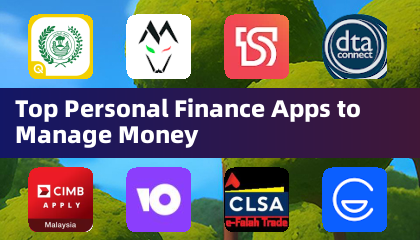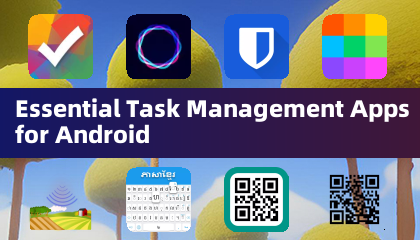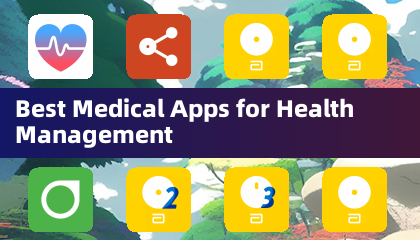El Sony Dualsense se destaca como el mejor controlador de PS5 debido a sus características innovadoras, agarre cómodo y diseño ergonómico, mejorando su experiencia de juego en PlayStation 5 . Si bien conectar el Dualshock 4 a las mejores PC de juegos a menudo era un desafío, el Dualsense ofrece un soporte de PC mucho mejor, lo que lo convierte en un contendiente principal entre los mejores controladores de PC . Aquí hay una guía directa sobre cómo conectar su Dualsense a su PC.

Elementos necesarios para combinar el controlador PS5 con PC:
- Cable USB-C listo para datos
- Adaptador Bluetooth para PC
Conectar su Dualsense a una PC puede ser sencillo, pero necesitará el equipo correcto. Dualsense no incluye un cable USB cuando se compra por separado, y no todas las PC vienen equipadas con Bluetooth. Para emparejar su Dualsense con una PC, necesitará un cable USB-C que admita la transferencia de datos. Esto puede ser un USB-C-C-C-C si su PC tiene un puerto USB-C, o un USB-C-A-A para puertos USB rectangulares tradicionales.
Si su PC carece de Bluetooth, agregarla es simple. El mercado ofrece varios adaptadores Bluetooth, desde aquellos que se ajustan a una ranura PCIe hasta los que solo necesitan un puerto USB gratuito.

Nuestra mejor selección
Transmisor Bluetooth creativo BT-W5
Véalo en Amazon
Cómo emparejar el controlador PS5 con PC sobre USB

- Conecte su cable USB seleccionado en un puerto abierto en su PC.
- Conecte el otro extremo del cable al puerto USB-C en su controlador Dualsense.
- Espere a que su PC con Windows reconozca el controlador Dualsense como un gamepad.
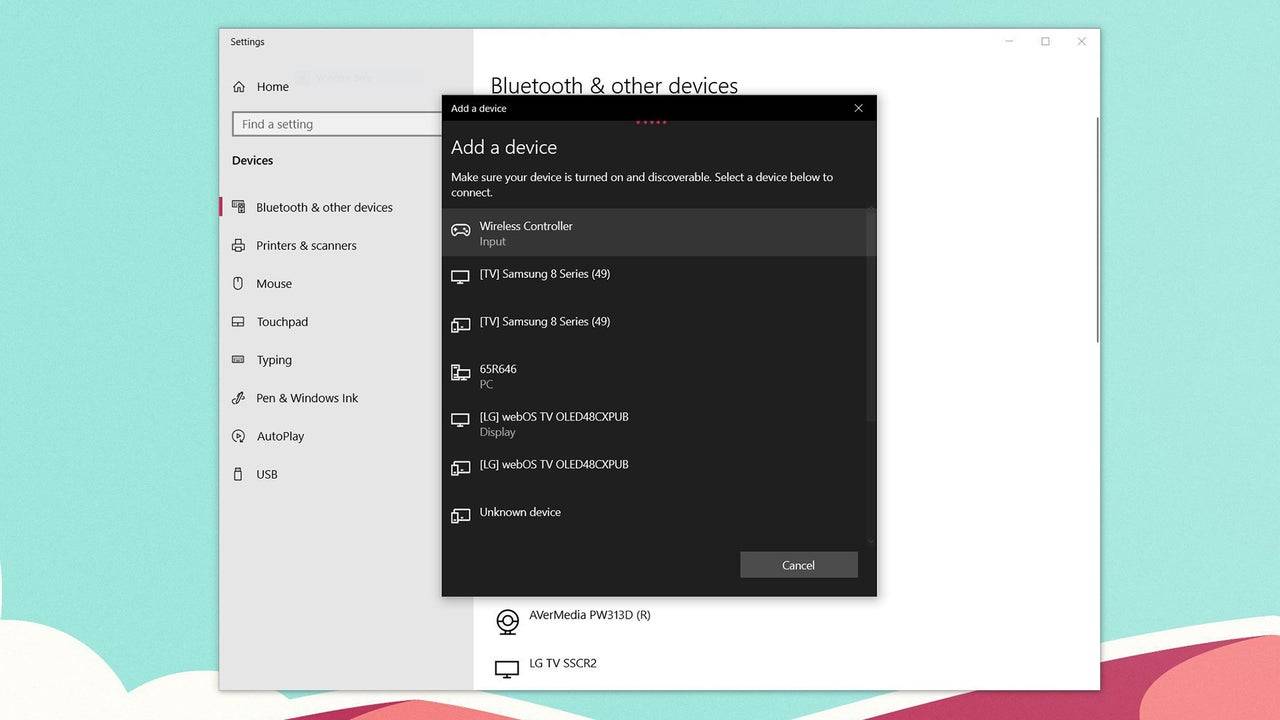
Cómo emparejar el controlador PS5 Dualsense con PC sobre Bluetooth
- Acceda a la configuración Bluetooth de su PC presionando la tecla Windows, escribiendo "Bluetooth" y seleccionando Bluetooth y otros dispositivos en el menú.
- Elija Agregar Bluetooth u otro dispositivo .
- En la ventana emergente, seleccione Bluetooth .
- En su controlador Dualsense (asegúrese de que esté desconectado y encendido), presione y mantenga presionado el botón PS y el botón Crear (al lado del D-Pad) simultáneamente hasta que la barra de luz debajo del panel táctil comience a parpadear.
- En su PC, seleccione su controlador Dualsense de la lista de dispositivos Bluetooth disponibles.




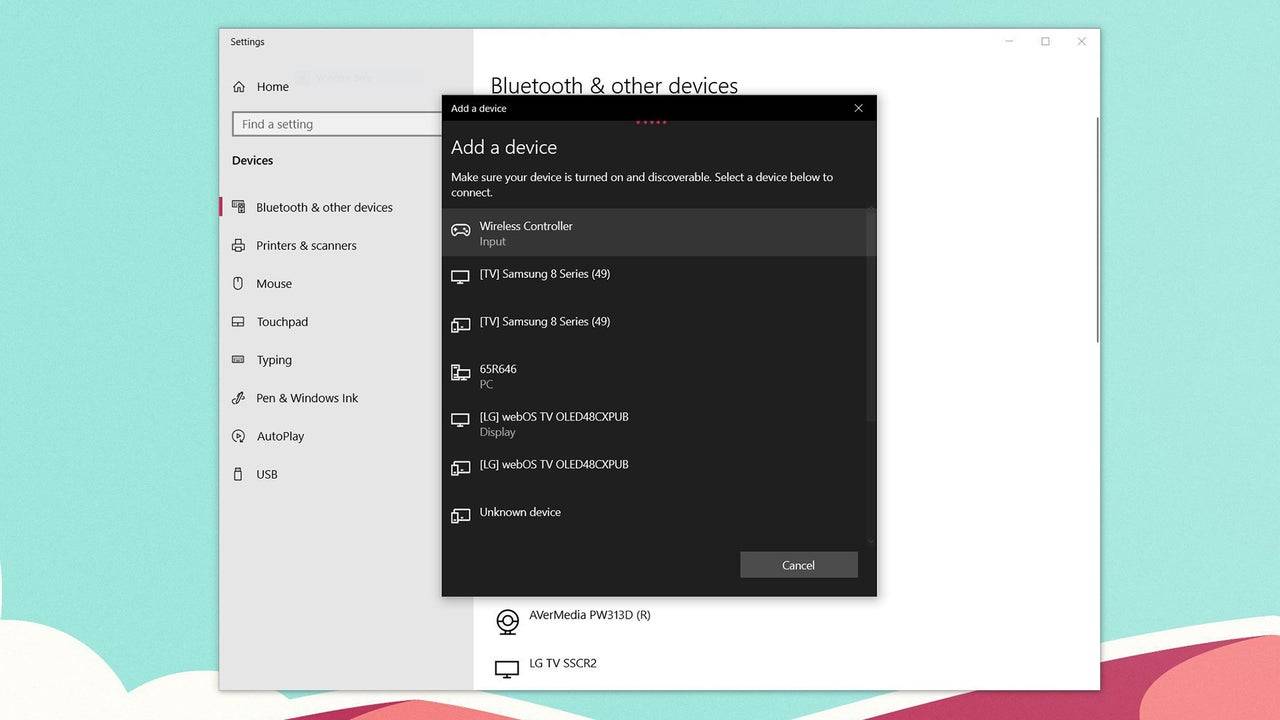
 Últimos artículos
Últimos artículos